
Talaan ng mga Nilalaman:
- May -akda John Day [email protected].
- Public 2024-01-30 13:15.
- Huling binago 2025-01-23 15:13.
Maaari kang mag-post sa iyong BlogSpot blog sa pamamagitan ng e-mail. Sa kasamaang palad, maaari ka lamang magpadala ng mga post sa teksto dahil hindi ito tatanggap ng mga imahe gamit ang e-mail. Mahahanap mo rin ang impormasyong ito sa seksyon ng tulong ng Blogger.
Hakbang 1: Itakda ang Mga Setting ng E-mail

Upang mag-post ng isang mensahe sa pamamagitan ng email, pumunta muna sa seksyong Email sa ilalim ng tab na Mga Setting. Maaari kang makapunta sa Mga Setting mula sa pahina ng "Dashboard" sa pamamagitan ng pag-click sa cog:
Hakbang 2: Lumikha ng isang E-mail Address upang Ipadala ang Mga Post Sa
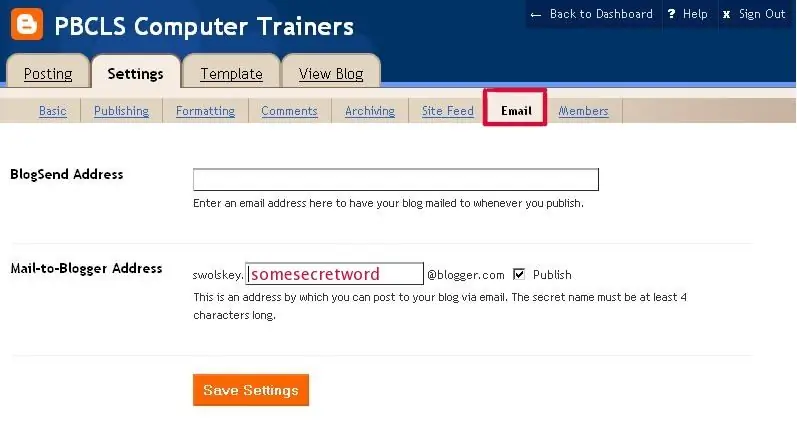
Sa sandaling nasa mga setting, pumunta sa seksyon ng Email at mag-type ng isang "lihim" na salita sa kahon:
Hakbang 3: Nangangahulugan ang "Lihim" na Huwag Ibahagi Ito
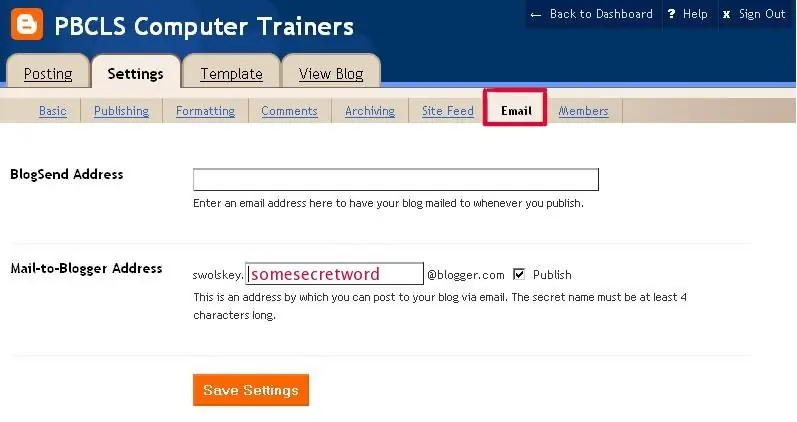
Tiyaking naka-check ang kahon na "I-publish", pagkatapos ay mag-click sa pindutang "I-save ang Mga Setting". Ang email address para sa iyo upang magpadala ng mga post sa blog ay:
YourBlogUsername. (Anuman ang iyong lihim na salita ay) @ blogger.com (halimbawa, ang address para sa sample na gumagamit sa ibaba ay magiging: [email protected])
Hakbang 4: Ngayon Magpadala ng isang E-mail
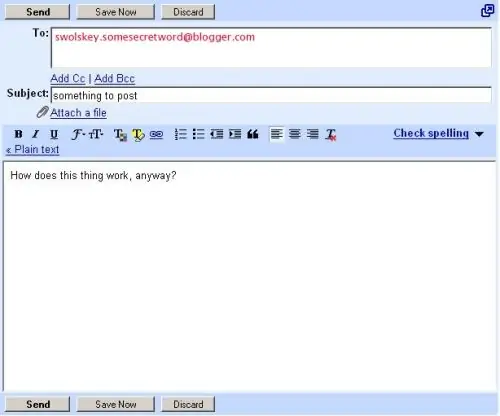
Bumuo ng isang mensahe sa iyong e-mail account at ipadala ito sa address na iyong nilikha. Ang linya ng paksa ay ipapasok bilang pamagat. Anumang pag-format (tulad ng naka-bold o italic) ay lilitaw tulad nito sa iyong screen ng pagsulat:
Hakbang 5: Caveat
Kung ang iyong e-mail ay awtomatikong nakakabit ng teksto sa dulo ng iyong email, isingit
#end sa dulo ng iyong mensahe upang maiwasan ito mula sa pag-post kasama ng iyong mensahe
Hakbang 6: Suriin ang Iyong Pag-post
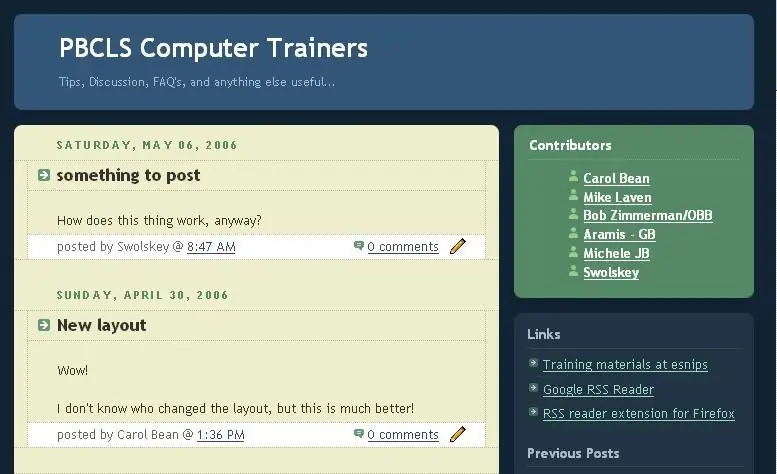
Awtomatikong mai-publish ang pag-post sa blog:
Inirerekumendang:
Pag-access ng MCU sa Serbisyo sa Internet Sa pamamagitan ng IFTTT - Ameba Arduino: 3 Hakbang

Ang Pag-access sa MCU sa Serbisyo sa Internet Sa pamamagitan ng IFTTT - Ameba Arduino: Ang pag-access sa serbisyo sa internet ay isang madaling trabaho para sa isang matalinong aparato tulad ng isang android phone, tablet o isang PC, ngunit hindi gaanong kadali sa mga microcontroller dahil kadalasang nangangailangan ito ng mas mahusay na pagkakakonekta at pagproseso ng lakas. Gayunpaman, maaari naming mai-offload ang mabibigat na bahagi ng
ESP8266 - Pag-irig sa Hardin Sa Timer at Remote Control Sa pamamagitan ng Internet / ESP8266: 7 Mga Hakbang (na may Mga Larawan)

ESP8266 - Pag-irig sa Hardin Sa Timer at Remote Control Sa pamamagitan ng Internet / ESP8266: ESP8266 - Ang remote control ng patubig at may tiyempo para sa mga hardin ng halaman, mga hardin ng bulaklak at mga damuhan. Gumagamit ito ng circuit ng ESP-8266 at isang haydroliko / de-kuryenteng balbula para sa feed ng patubig. Mga kalamangan: Mababang gastos (~ US $ 30,00) mabilis na pag-access Mga utos
Gabay sa Pag-setup ng Premium ng VPN para sa Mabilis na Pag-download ng OKE at OKAY Streaming sa pamamagitan ng REO: 10 Hakbang

Gabay sa Pag-setup ng Premium ng VPN para sa Mabilis na Pag-download ng OKE at OKAY Streaming sa pamamagitan ng REO: Salamat, Asuswrt-MerlinHi, Galing ako sa Thailand. Magsusulat ako ng isang detalyadong gabay sa pag-setup para sa isang mataas na bilis ng pag-download sa paligid ng 100 Mb / s sa average at marahil ang pinakamasimpleng streaming para sa Netflix, Crunchyroll, Hulu, atbp. Mula sa Thailand, ang destinatio
Pag-abiso sa doorbell para sa kapansanan sa pandinig sa pamamagitan ng pag-aautomat sa bahay (ESP-ngayon, MQTT, Openhab): 3 Hakbang

Pag-abiso sa doorbell para sa kapansanan sa pandinig sa pamamagitan ng pag-aautomat sa bahay (ESP-ngayon, MQTT, Openhab): Sa Instructable na ito ipinapakita ko sa iyo kung paano ko isinama ang aking normal na doorbell sa aking pag-aautomat sa bahay. Ang solusyon na ito ay angkop para sa mga taong may kapansanan sa pandinig. Sa aking kaso ginagamit ko ito upang maabisuhan kung ang silid ay abala at maingay sa isang pagdiriwang ng kaarawan ng mga bata. Ako
Pag-mount ng isang Smapler V0002 Hakbang sa pamamagitan ng Hakbang: 5 Hakbang

Pag-mount ng isang Smapler V0002 Hakbang sa Hakbang: Ang isang Smapler ay isang circuit na nakatuon sa paggawa ng tunog ng generative na nilikha nina David Cuartielles at Ino Schlaucher mula sa BlushingBoy.org. Ang Smapler v0002 -aka Singapore edition- ay walang iba kundi isang Arduino na kalasag na magagamit para sa paglalaro ng funky ster
